word如何让所有文本框对齐
更新时间:2024-04-25 16:42:44作者:xiaoliu
在进行排版设计时,经常会遇到多个文本框需要对齐的情况,而如何让所有文本框对齐成为了一个关键问题,幸运的是现代的设计软件提供了多种文本框对齐工具,帮助设计师轻松实现文本框的精准对齐。通过这些工具,设计师可以快速调整文本框的位置和间距,确保整体排版效果更加美观和统一。在实际设计中,灵活运用这些对齐工具,不仅可以提高工作效率,还能为作品增添更多的专业感和视觉吸引力。
操作方法:
1.打开word2013应用程序,进入编辑状态,按住【Shift】键,选中文档中的多个文本框。
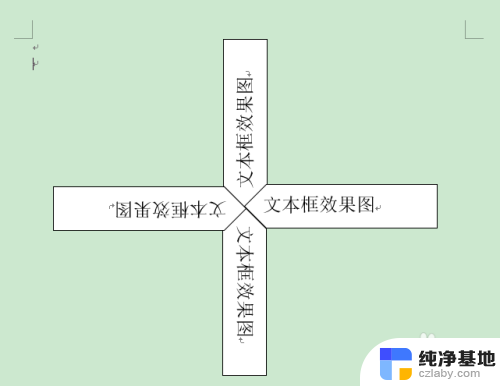
2.在“格式”选项卡的“排列”组中单击“对齐”下拉列表按钮。
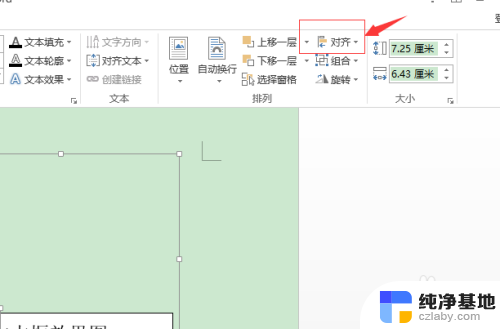
3.在打开的列表中单击“左右居中”选项,如图所示。
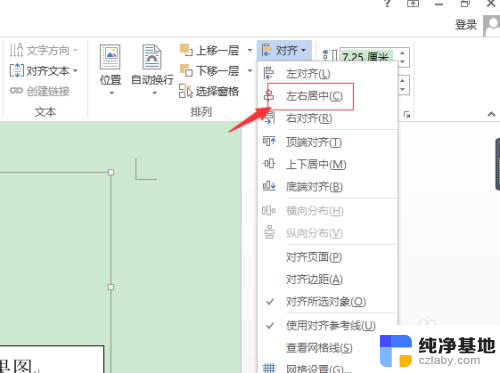
4.文本框居中后的显示效果如图所示。虽然文本框已经对齐,但是每个文本框的间距却不同。
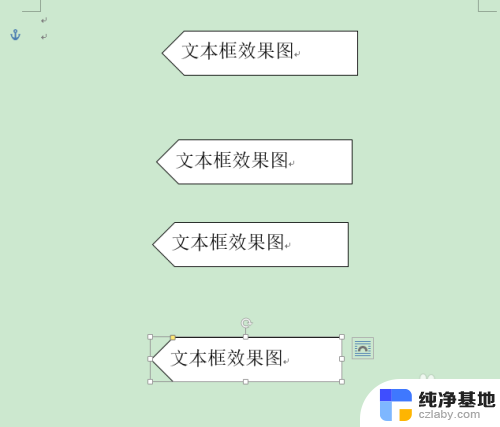
5.要调整每个文本框垂直的间距,可单击“对齐”下拉列表中的“纵向分布”
选项,文本框的间距即可调整为等距离,如图所示。
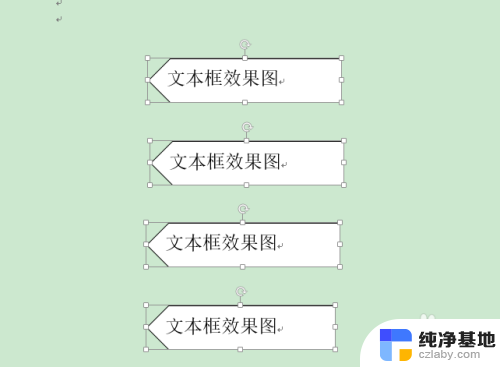
以上是关于如何使所有文本框对齐的全部内容,如果需要的话,用户可以按照以上步骤进行操作,希望对大家有所帮助。
- 上一篇: wps怎样设置金额排序
- 下一篇: wps如何使用“标尺”快速调整段落布局
word如何让所有文本框对齐相关教程
-
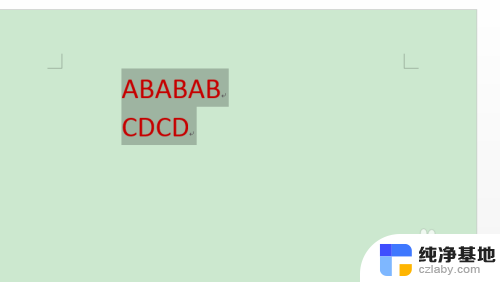 word文档怎么让文字对齐
word文档怎么让文字对齐2024-01-22
-
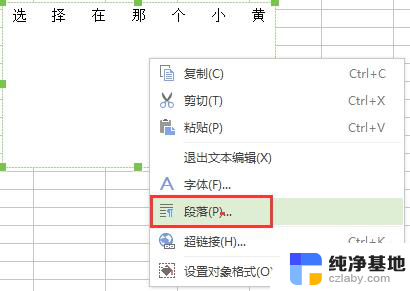 为何wps的文本框对齐方式没有垂直和水平分散选项
为何wps的文本框对齐方式没有垂直和水平分散选项2024-02-07
-
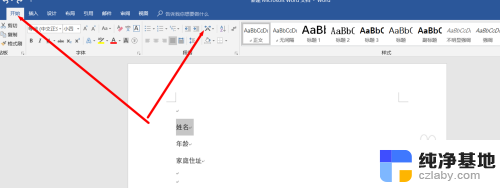 怎么让word文字对齐
怎么让word文字对齐2023-12-20
-
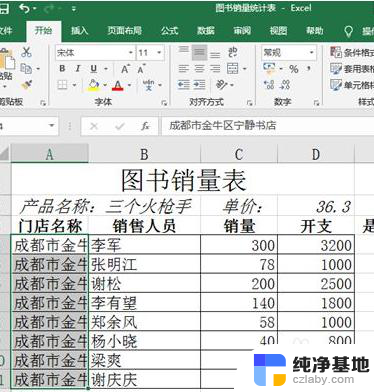 excel如何让表格显示所有文字
excel如何让表格显示所有文字2024-02-20
电脑教程推荐